温馨提醒
如果文章内容或图片资源失效,请留言反馈,我们会及时处理,谢谢
本文最后更新于2025年5月23日,已超过 180天没有更新
VMware Fusion Pro 13作为Mac平台上的专业级虚拟机软件,凭借对Apple Silicon芯片的全面支持和多系统无缝运行的核心优势,成为开发者和企业用户的首选工具。不同于同类产品,它不仅支持在Intel和M系列芯片的Mac上运行Windows 11、Linux、macOS等系统,还通过虚拟TPM 2.0模块和Arm虚拟机兼容性,解决了Windows 11在Apple Silicon设备上的安装难题。
VMware Fusion 可以帮助用户在mac上安装windows、windows10、ubuntu、centos、深度Linux(Deepin)等一百多种操作系统,最重要的是无需重启电脑切换系统,可以和macOS系统同时运行,就类似于macOS安装了一个应用。对于家庭用户来说足够简单,对于IT专业人员,开发人员和企业来说足够强大。
功能特色✨
-
全平台兼容性
-
支持Apple Silicon(M1/M2/M3)与Intel双架构,通用安装包(.dmg)简化部署。
-
新增对Windows 11 ARM版、RHEL 9、Ubuntu 22.04等最新操作系统的支持。
-
-
性能与安全并重
-
提供完全加密与快速加密选项,平衡数据安全与运行效率。
-
图形性能升级:支持OpenGL 4.3、WDDM 1.2驱动,优化3D应用与游戏体验。
-
-
企业级云集成
-
无缝连接vSphere 8和ESXi 8服务器,支持虚拟机跨平台迁移(仅限Intel Mac)。
-
专业版独享功能:容器/Kubernetes支持、虚拟网络编辑、链接克隆等。
-
-
用户体验优化
-
Unity模式:将Windows应用直接嵌入Mac桌面,支持触控栏、手势操作。
-
多屏适配:完美兼容Retina、4K/5K显示器,优化电源管理以延长续航。
-
VMware安装方法
1.下载完成后打开镜像包,双左拖右完成安装
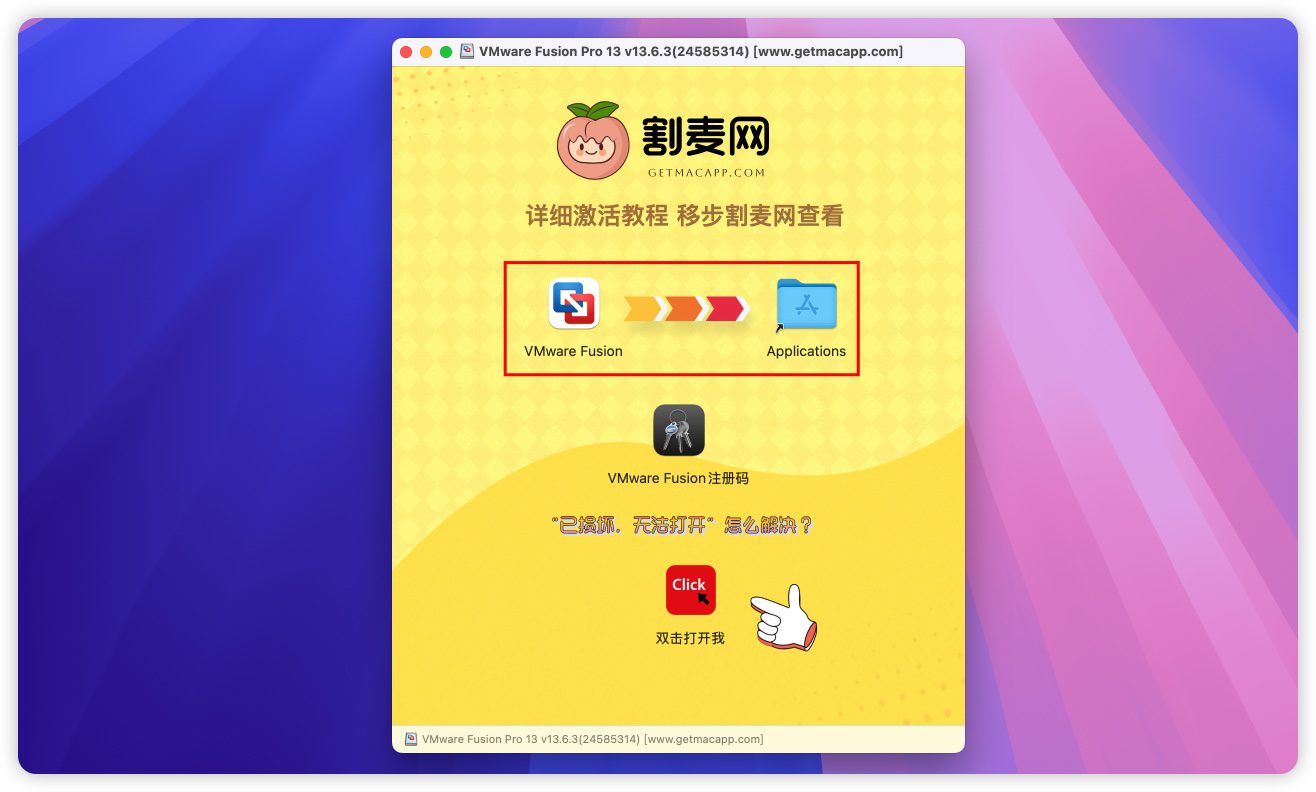
2.打开vmware fusion 13许可协议,点击同意
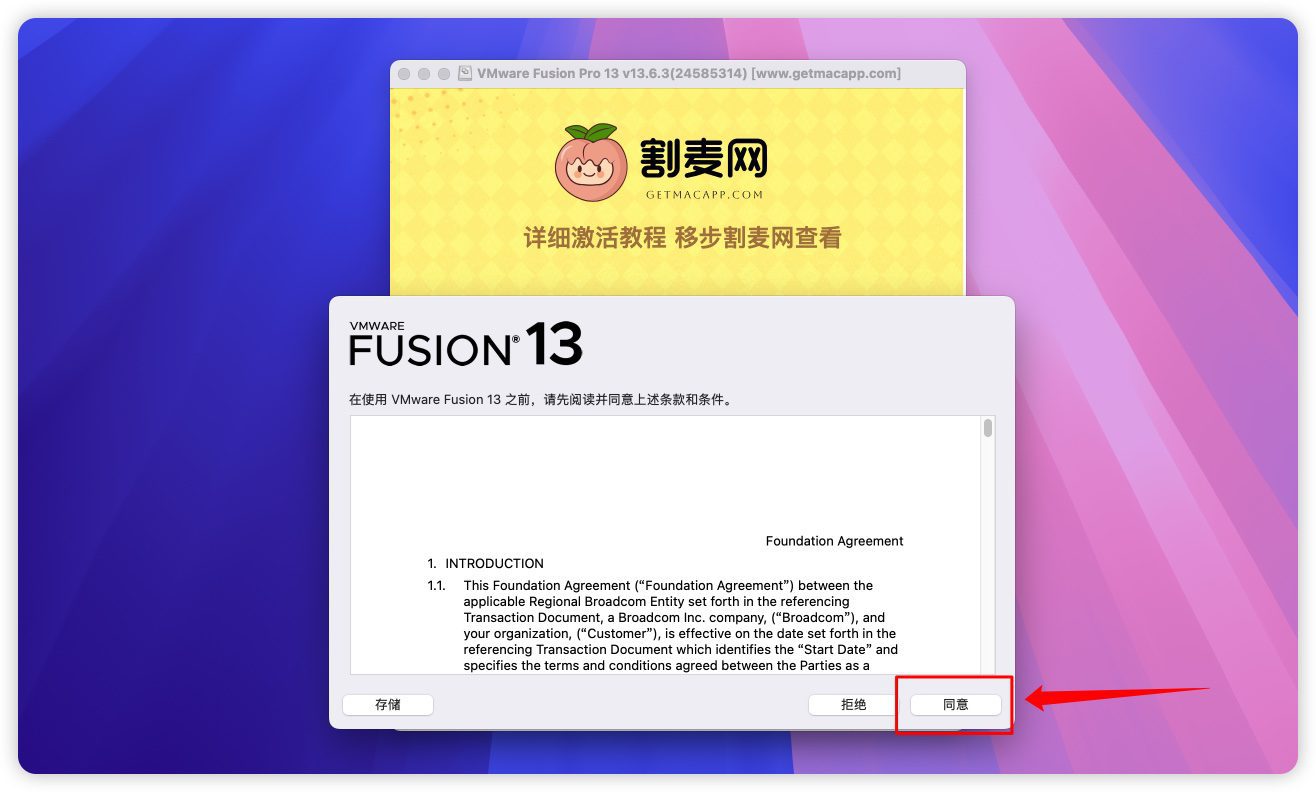
3.跳出注册页面,返回镜像包,双击打开VMware Fusion 序列号,将VMware Fusion 注册码复制到注册页面,点击完成
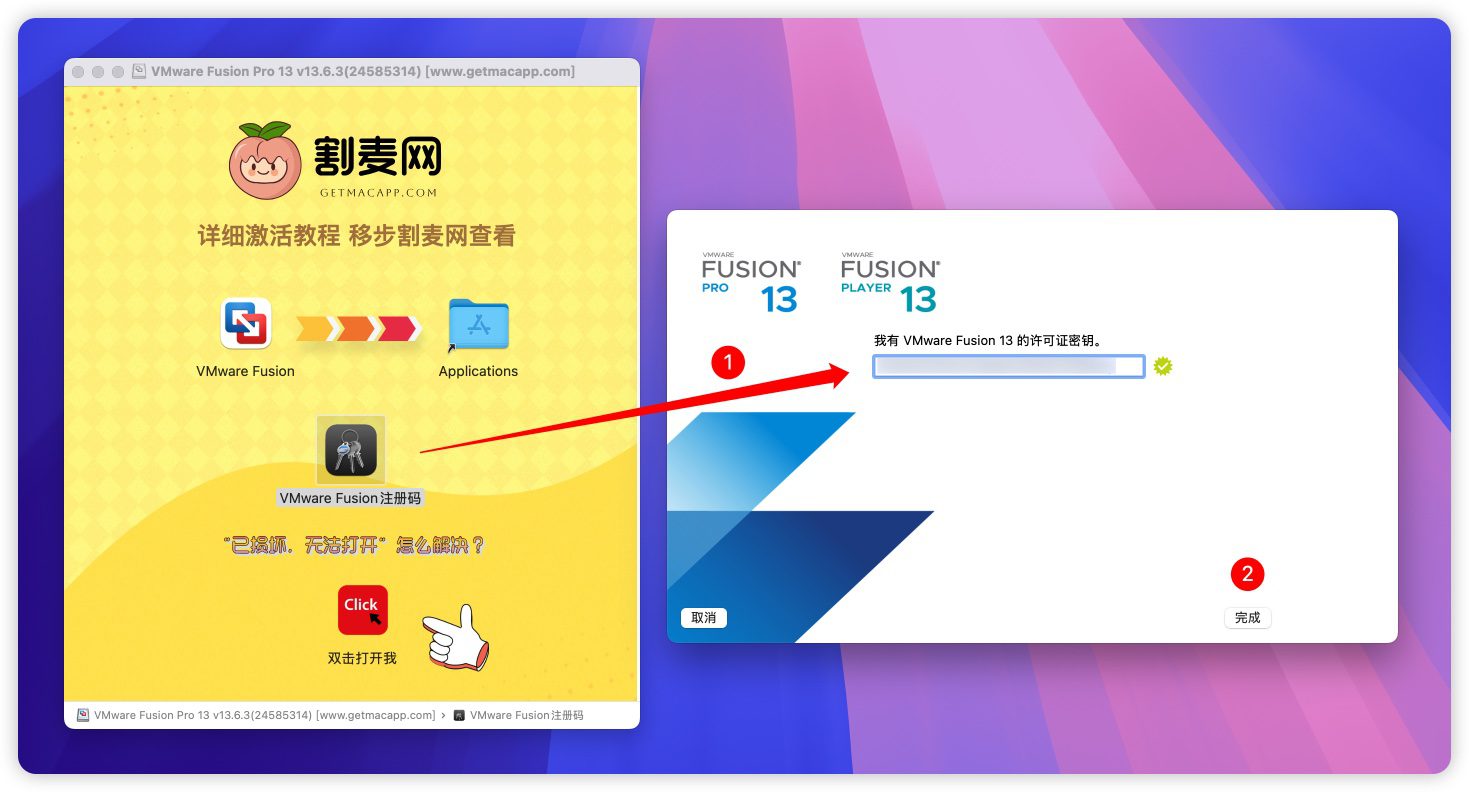
4.开启VMware Fusion的辅助功能!打开系统偏好设置-- 辅助功能-- ☑️ 勾选VMware Fusion,输入开机密码,结束
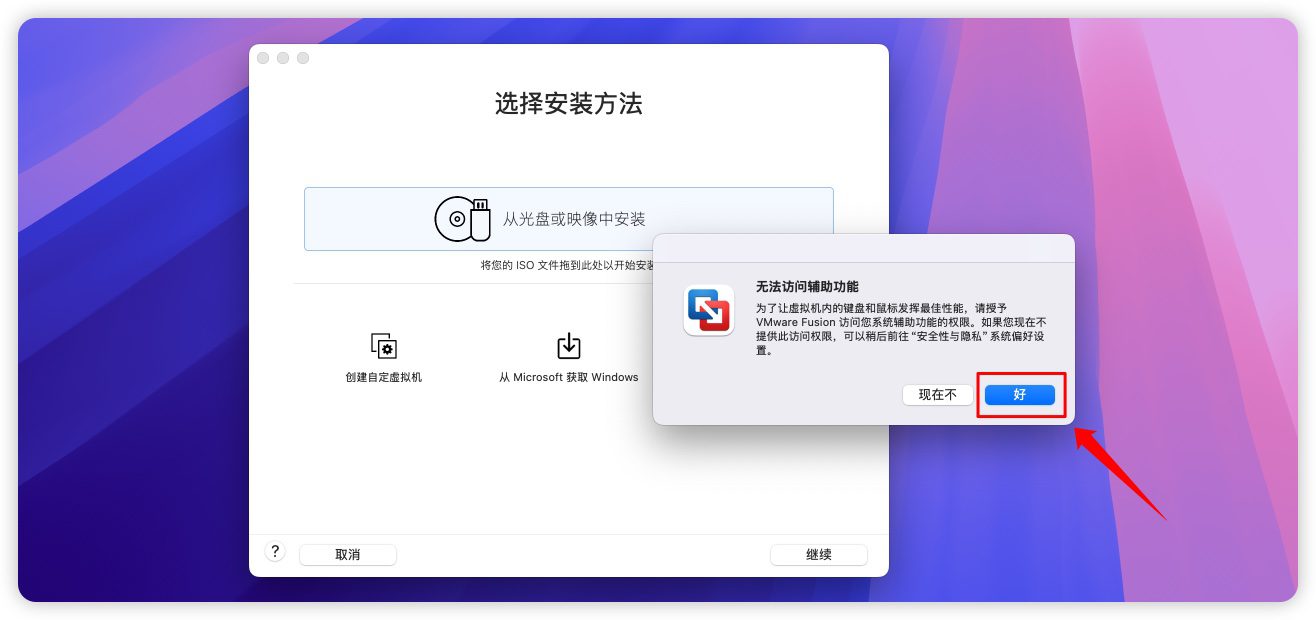
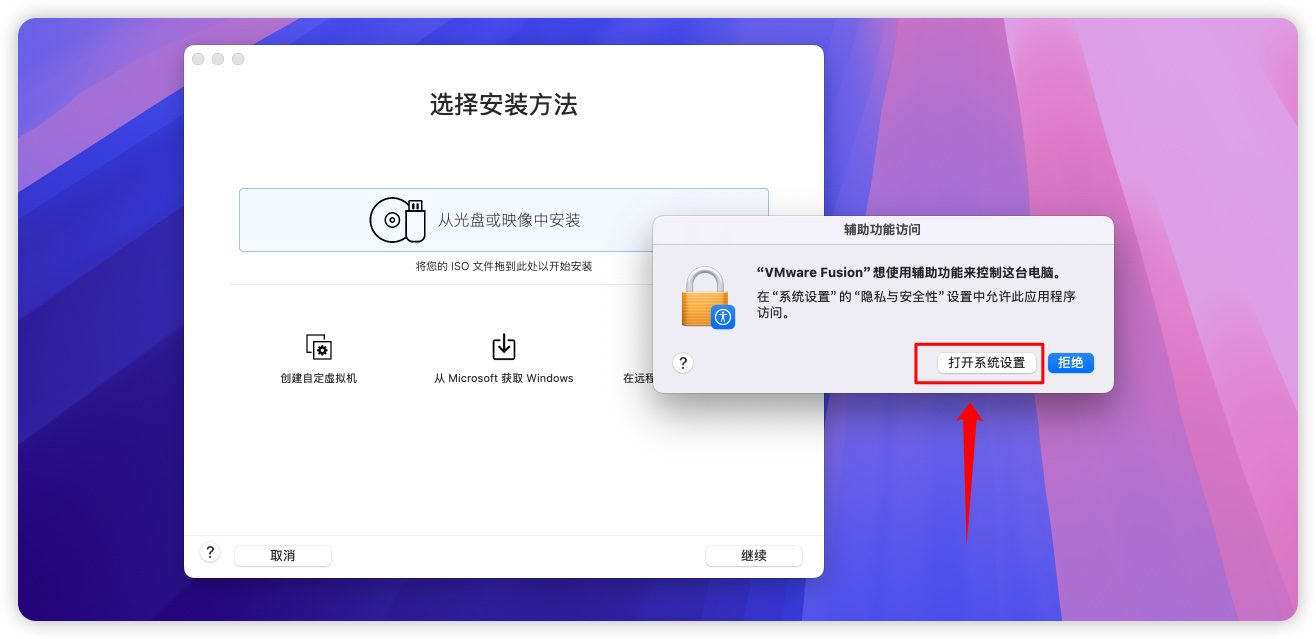
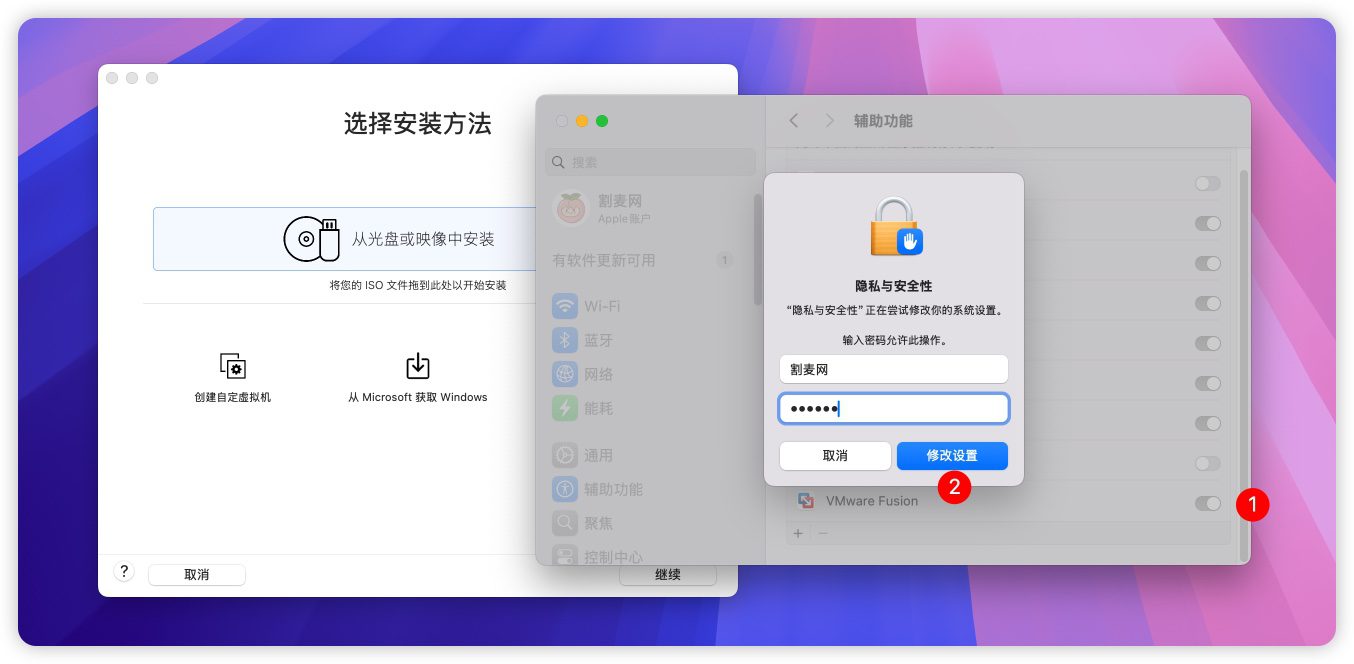
5.安装你的镜像文件吧!(这步比较简单,就不写教程了)
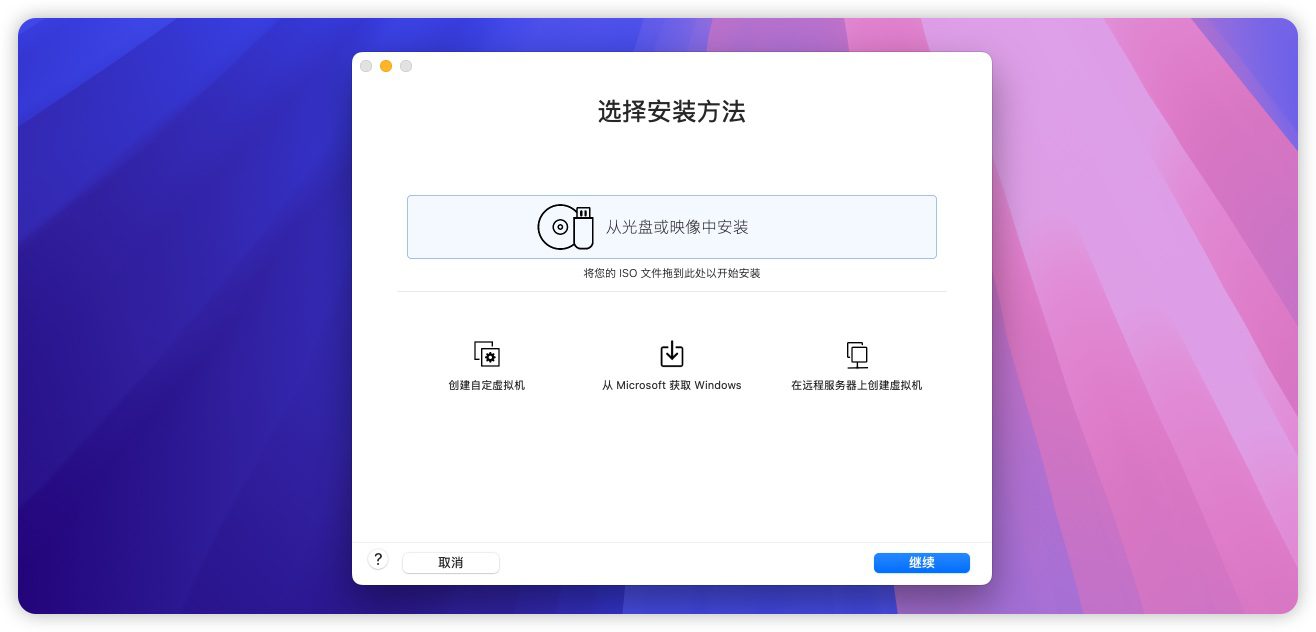
WIN镜像去哪下载?
安装win系统过程如果出现如下错误

解决办法:请到
安全性与隐私点击允许
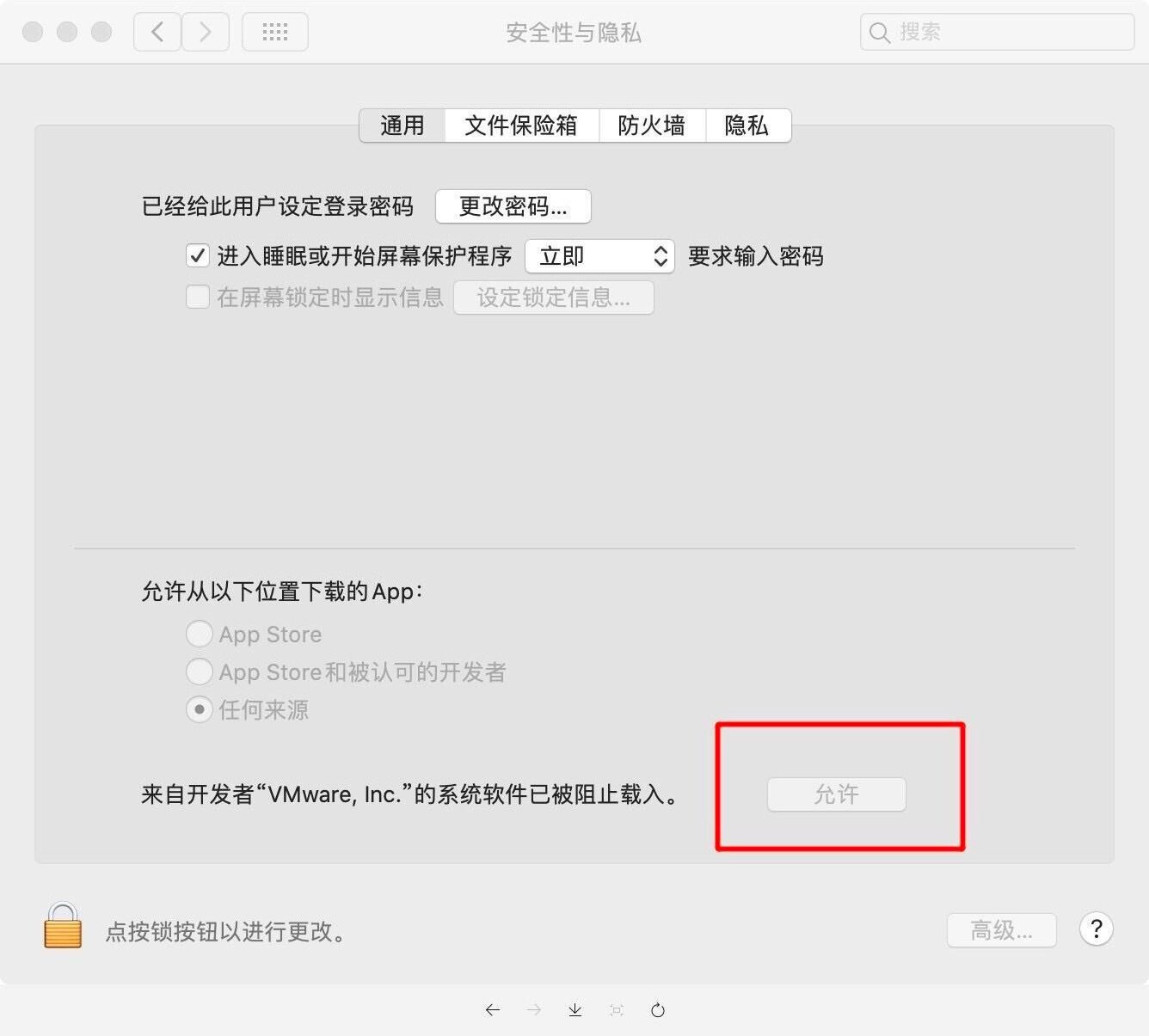
应用截图
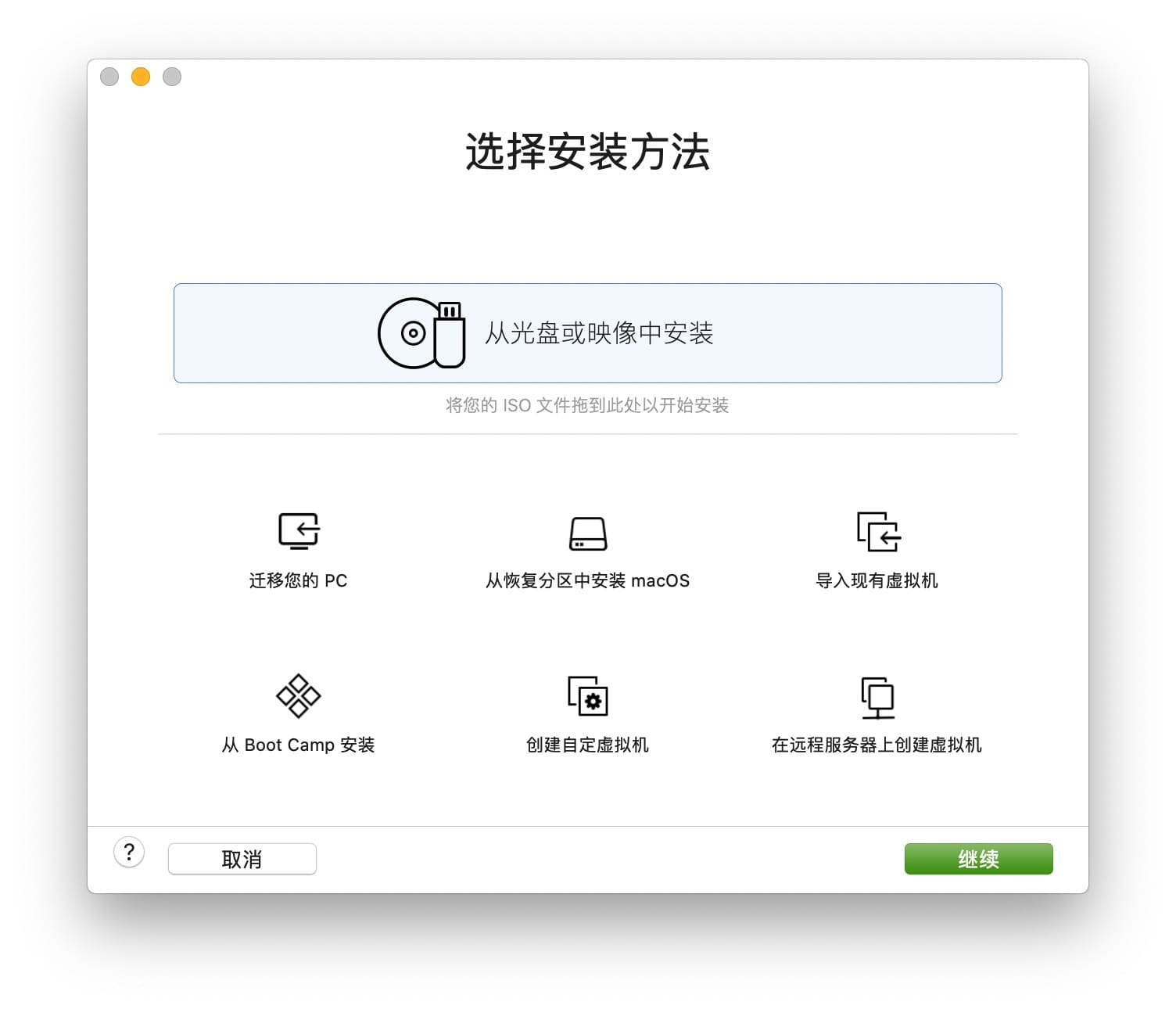
场景化功能说明💻
-
开发测试:在Mac上同时运行多个Linux发行版或Windows Server,搭建本地开发环境。
-
跨平台办公:通过Unity模式直接调用Windows版Office或行业软件,无需切换系统。
-
教育研究:在虚拟机中安全运行旧版软件或测试未知程序,避免宿主系统风险。
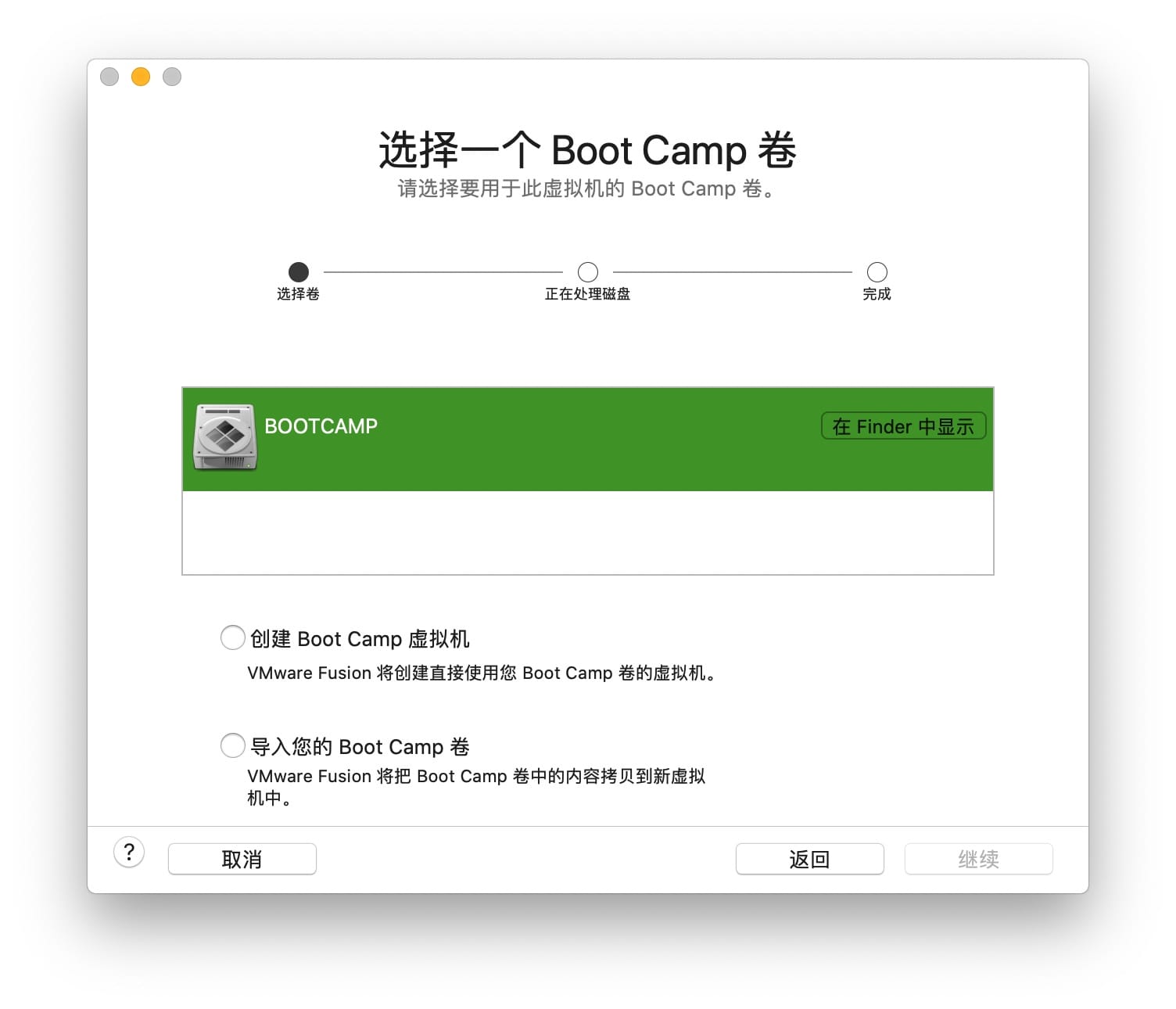
使用场景示例🔍
-
开发者:在M2 MacBook上调试Windows/Linux双环境应用,利用快照功能快速回滚测试版本。
-
企业IT:通过vSphere集成统一管理本地与云端虚拟机,部署加密环境保障数据安全。
-
普通用户:免费版即可流畅运行网银U盾、仅支持IE的政务系统,解决Mac兼容性痛点。
Shift+F10调出命令行,输入OOBE\BYPASSNRO重启即可解锁本地账户选项。许可协议:《署名-非商业性使用-相同方式共享 4.0 国际 (CC BY-NC-SA 4.0)》

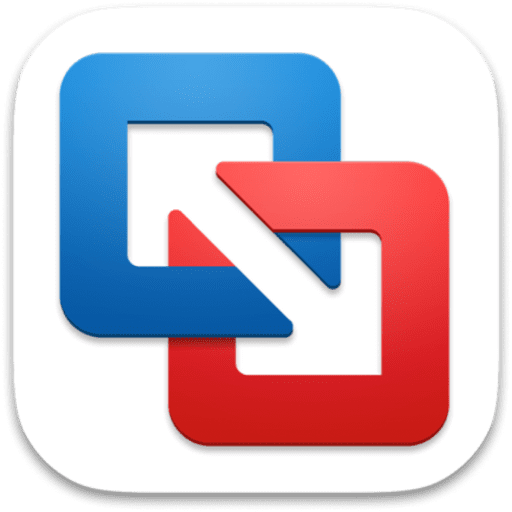

评论(0)